使用笔记本启动盘安装Win7系统教程(简明易懂的操作步骤,轻松装机无压力)
随着技术的进步,现在很多笔记本电脑已经没有了光驱,因此无法通过光盘来安装操作系统。但是,我们可以使用笔记本启动盘来安装系统,本文将为您详细介绍如何使用笔记本启动盘来安装Win7系统,让您轻松装机,无压力。
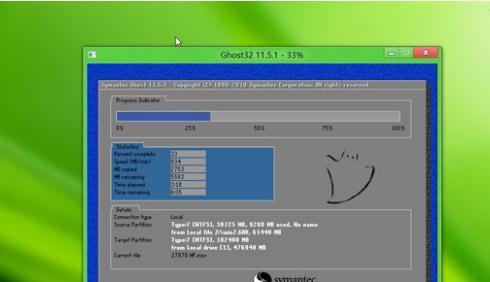
1.准备工作
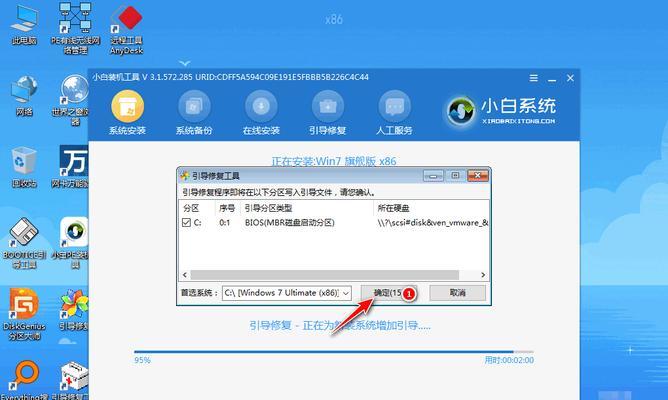
在开始安装之前,您需要准备好一台能够启动的笔记本电脑、一个可用的U盘以及Windows7系统镜像文件。
2.制作启动盘
将U盘插入电脑的USB接口,并使用专门的制作启动盘工具将Windows7系统镜像文件写入U盘中。

3.设置启动顺序
在笔记本电脑开机时,按下对应键(通常是F2、Del或者F12)进入BIOS设置界面,在启动选项中将U盘设置为首选启动设备。
4.重启电脑
保存BIOS设置后,重启笔记本电脑,它将从U盘启动,进入Windows7安装界面。
5.选择语言和时区
根据个人喜好,选择合适的语言和时区,并点击“下一步”。
6.安装类型
在安装类型界面中,选择“自定义(高级)”安装类型,以进行更详细的设置。
7.磁盘分区
选择要安装Windows7系统的磁盘分区,并点击“新建”来创建新的分区或者点击“下一步”使用默认分区设置。
8.安装系统
点击“下一步”开始安装Windows7系统,等待安装过程完成。
9.设置用户名和密码
在安装完成后,系统将要求您设置一个用户名和密码,填写相关信息并点击“下一步”。
10.等待系统初始化
系统初始化过程需要一些时间,请耐心等待。
11.安装驱动程序
安装完成后,需要安装相关设备的驱动程序,您可以从笔记本电脑的官方网站下载并安装。
12.更新系统
为了获得更好的性能和安全性,建议您立即更新系统并安装最新的补丁程序。
13.安装常用软件
根据个人需求,安装一些常用软件,以便您更好地使用笔记本电脑。
14.个性化设置
根据个人喜好,对系统进行个性化设置,如更换壁纸、调整字体大小等。
15.安装完成
恭喜!您已成功使用笔记本启动盘安装了Windows7系统。现在,您可以开始享受系统带来的各种便利和乐趣。
通过本文的指导,您已经学会了如何使用笔记本启动盘来安装Windows7系统。只需要简单的准备工作和几个步骤,就能够轻松装机,无压力。希望本文对您有所帮助,祝您使用愉快!
标签: 笔记本启动盘
相关文章

最新评论